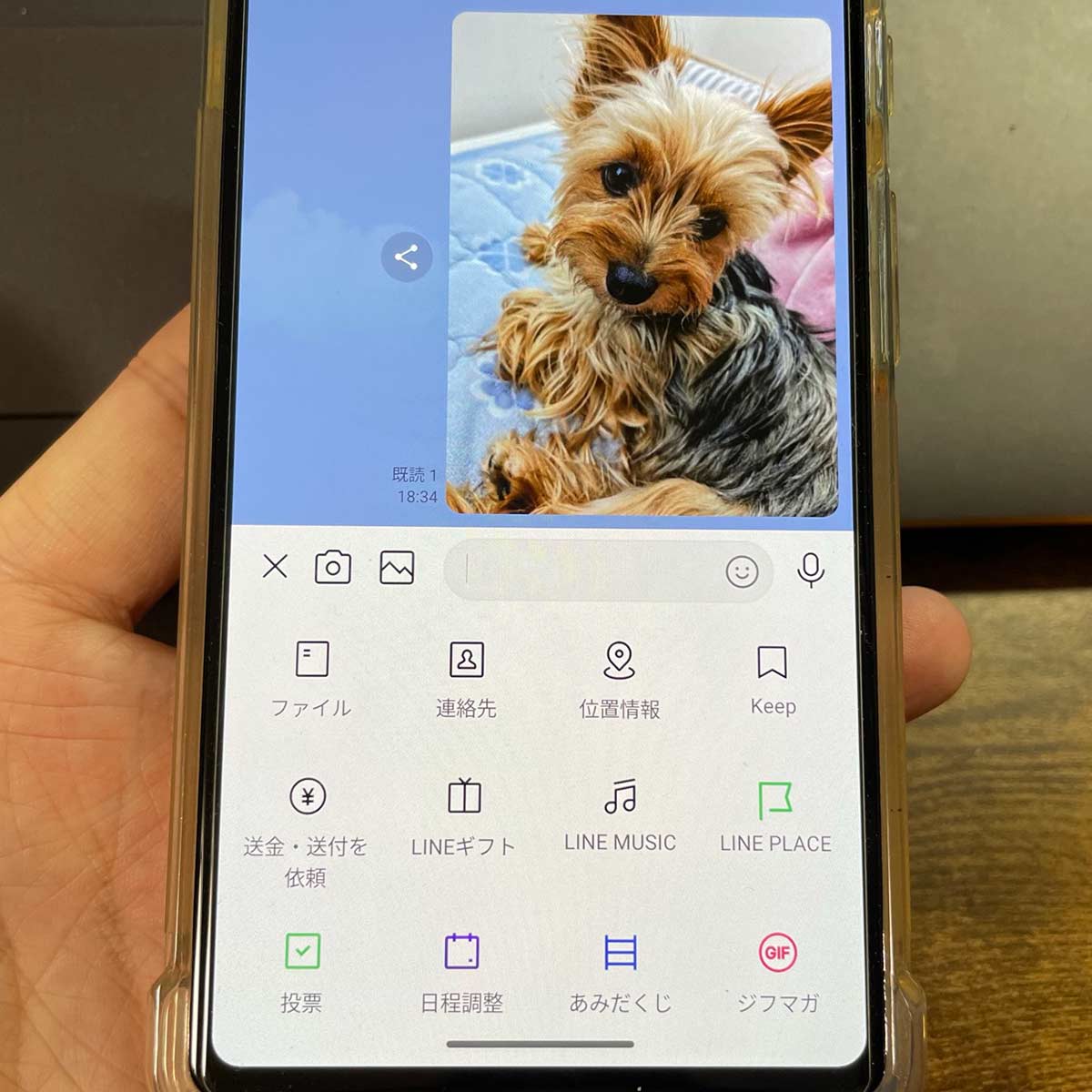

LINEトークのメニューにたくさんボタンがあるけど何ができるんだろ?
LINEアプリがアップデートする度に、機能が追加されてるから追いつかないよね。できる事を覚えておけば、いざという時、自分の為、友だちの為に役立てられるよ♪
LINEトークでよく使う機能は?
- 1対1でのチャット・無料通話・ビデオ通話
- グループでのチャット・無料通話・ビデオ通話
- 写真や動画の送受信
- ボイスメッセージの送受信(1回3分)
- 位置情報(現在地)の送受信
よく使う機能でもたくさんあるね!
基本的に誰かとのやりとりなんだけど、いろんな方法でコミュニケーションが取れるよ!
スマホが手元に無い時は、LINEにはPC版もあるから使ってみるのも便利だよ!
パソコンでLINEトークができれば、写真や動画を送りやすいね!
LINEトークでできることを覚えて、LINE友だちとの意思疎通を上手くしていこう!
当記事では私の体験の元、LINEトークで、できることとして、基本的なよく使う機能を紹介していきます。
この記事でわかること(目次)
メッセージを送る方法は?
それでは、LINEトークの基本的な使い方であるメッセージ送信方法から解説します。
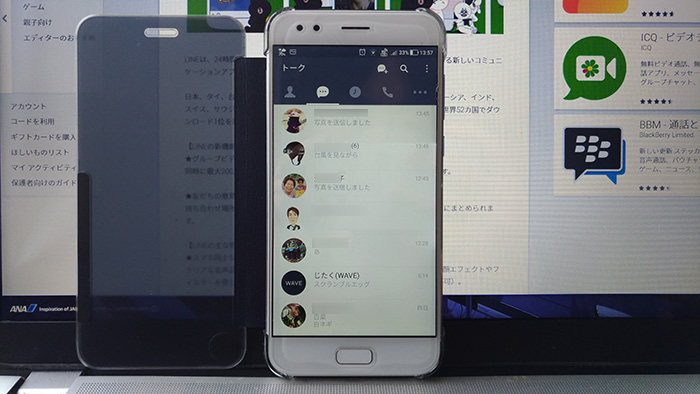
LINEトークを始めるには、友だちリストからメッセージを送りたい友だちやグループを選択します。
関連 「よく連絡するLINE友達はリストの上に固定!」お気に入り登録・ピン留め方法!
友だちを上部に固定
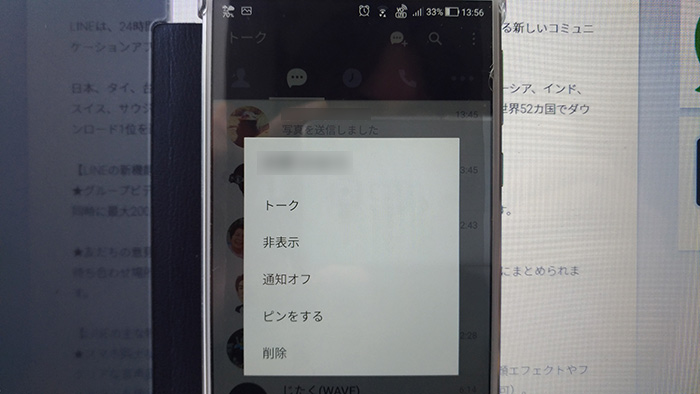
友だちリスト画面で友だちを長押しすると、ピンをするとボタンがありますが、タップすると友だちリストの最上部に固定する事ができます。
頻繁に連絡をする友だちをいちいち探さなくていいので楽になります。
他、友だちの非表示・通知オフ・削除もできます。
メッセージ送信方法は?
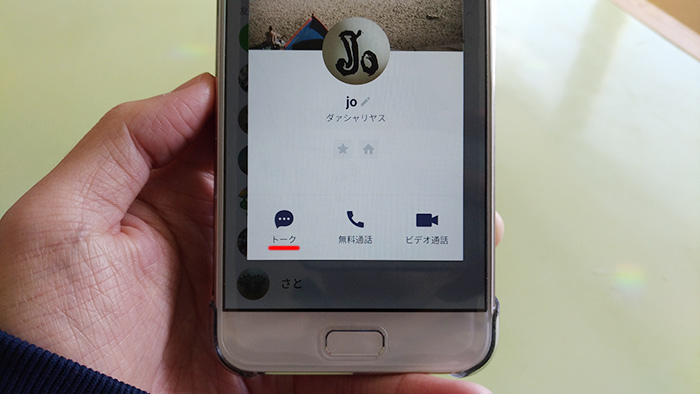
友だちを選択したらトーク・無料通話・ビデオ通話とあるので、トークをタップしてトークルームを開きます。

トークルームを開くと画面下部にメッセージ入力欄があるので、伝えたいメッセージを入力できます。
メッセージを入力したら右側に▶送信ボタンが表示されるのでタップすると送信されます。
1回のメッセージの最大文字数は10,000文字です!長文OK!

トークルームでは、メッセージを送るだけではなく、写真や動画、ボイスメッセージやファイル、色んなデータを友だちに送る事ができます。
関連 【実践版】LINEアプリで友達にPDF・エクセル・ワードファイルを送ったので、送り方を教えます!
関連 「長い動画は送れる?」LINEで5分以上の動画を友だちに送る手順!短く編集もできる!
返信の連絡ができます。
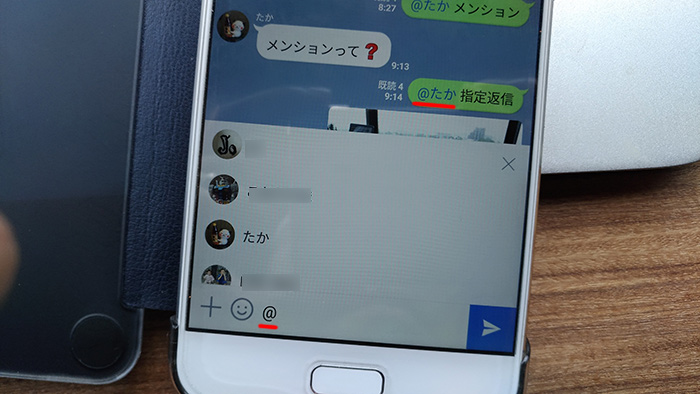
グループトークでは、メンション機能といって、個別に友だちを指定してメッセージを送る事ができます。
メッセージ入力欄に「@」を入れてグループの友だちを選択して送信します。
関連 「無視防止ができる!?」ライントークで相手を指定してリプライ(返信)する手順!
24時間以内ならメッセージの送信取消ができます。

LINEトークでメッセージを送信した後、誤字があったり、送る人が違っているのに気づいたら”送信取消”ができます。
間違ったメッセージの吹き出しを長押しするとメニューがでるので、送信取消をタップ。
24時間以内に送ったメッセージを自分と相手のトークルームから消すことができます。
送った相手のトークルームには”取り消した跡”が残りますが、間違いに気づいたら取り消しをしましょう。
関連 まさかの誤送信!?ライントークのメッセージの送信取消方法!
一括既読ができます。
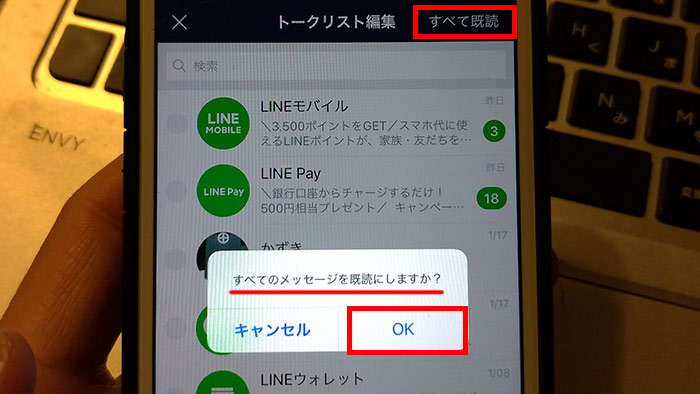
LINE友だちがたくさんいる方は、数多くメッセージを受信する事でしょう。
しかし、全部見てる時間は無い!
相手は”既読になる”のを待ってる!
そんな時は、一括既読をしましょう!
難しい話だったら軽々しく既読にできないかも知れませんが、LINE公式アカウントなどお知らせを受信してる方は、一括既読で通知を0にしましょう!
関連 【実践版】ライントークの未読メッセージを一括で既読にするやり方!
keepメモ
自分専用のトークルームがあります。
メモ帳・備忘録として活用できます。
関連 「自分用メモ帳!」LINEのkeepメモって何?トークルームをメモ帳として使えるよ!
デコ文字とスタンプを送る方法は?
デコ文字を送ろう!
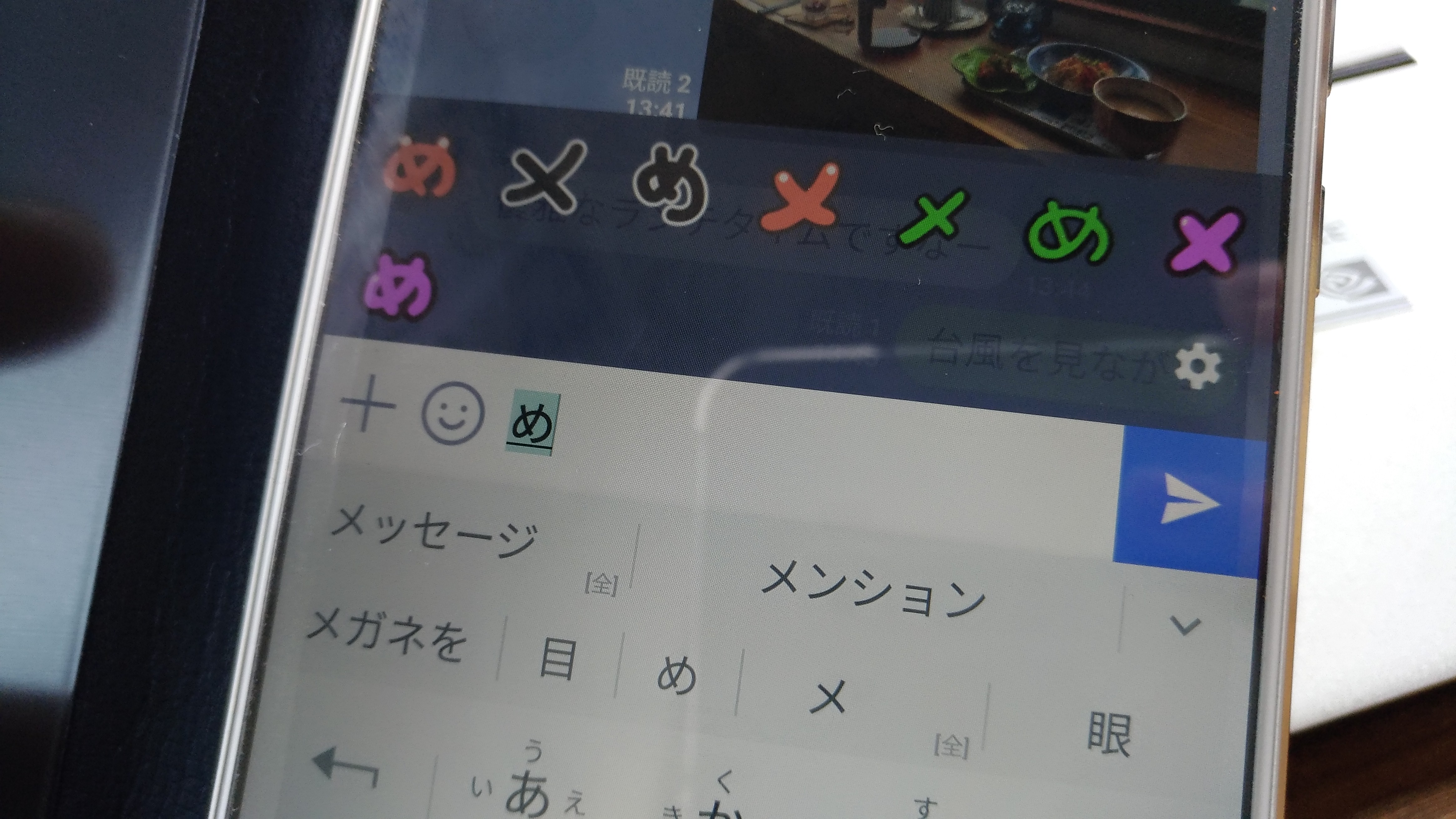
メッセージのテキストにデコ文字を使う事ができます。インパクトを付けたい言葉にはデコ文字を使うと印象良く言葉を伝えられる事でしょう。
デコ文字は1文字ずつ入力します。「め」と入力すると「め」のデコ文字が表示されるので好きなのを選んで下さい。ひらがなもカタカナもあります♪
スタンプを送れます!
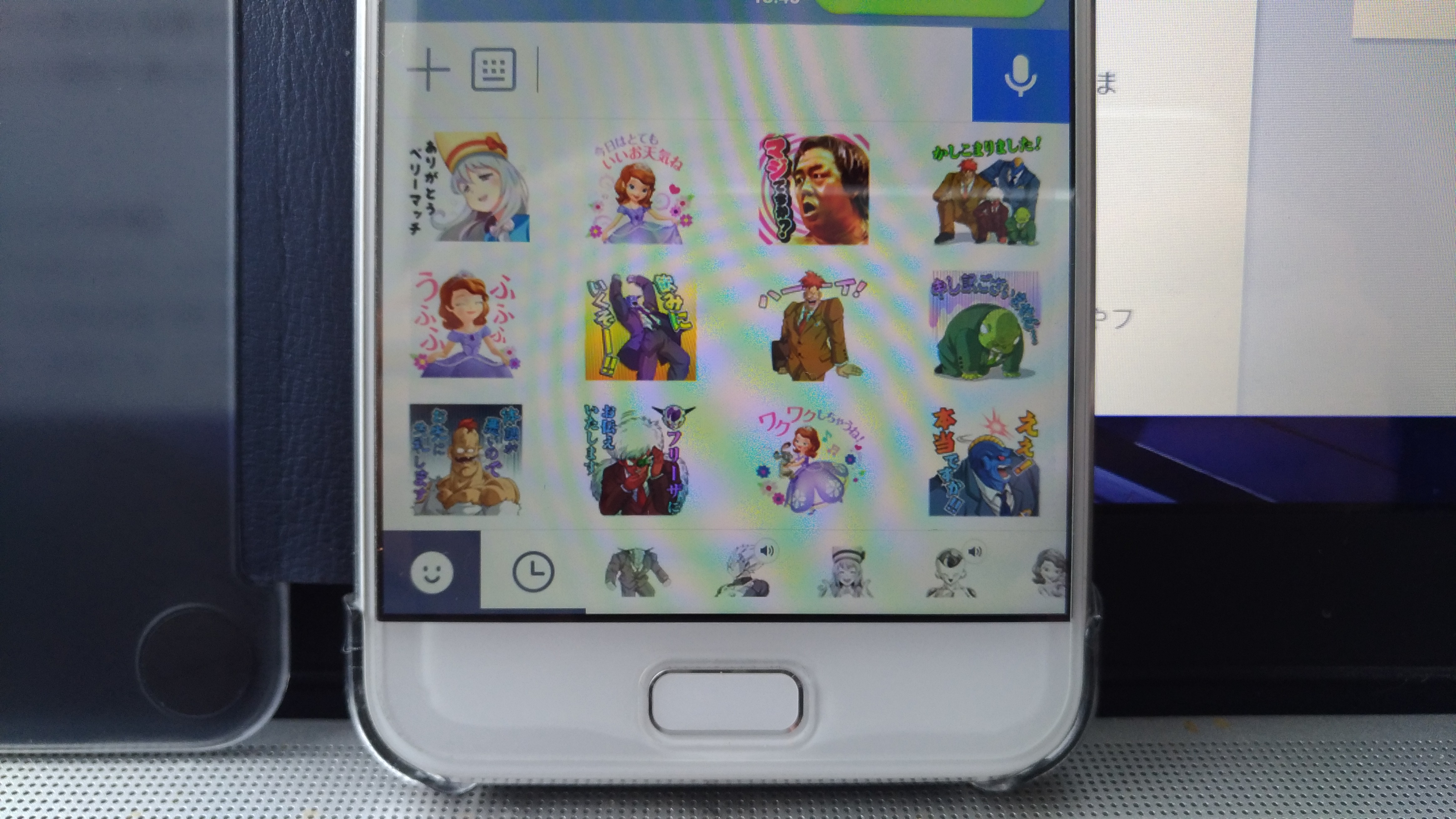
LINEの醍醐味「スタンプ」!LINEスタンプが反響を呼び爆発的にLINEユーザーは増えたと言ってもいいでしょう♪
LINEスタンプは、メッセージ入力欄の左側のにっこりマークをタップすれば選択できます。
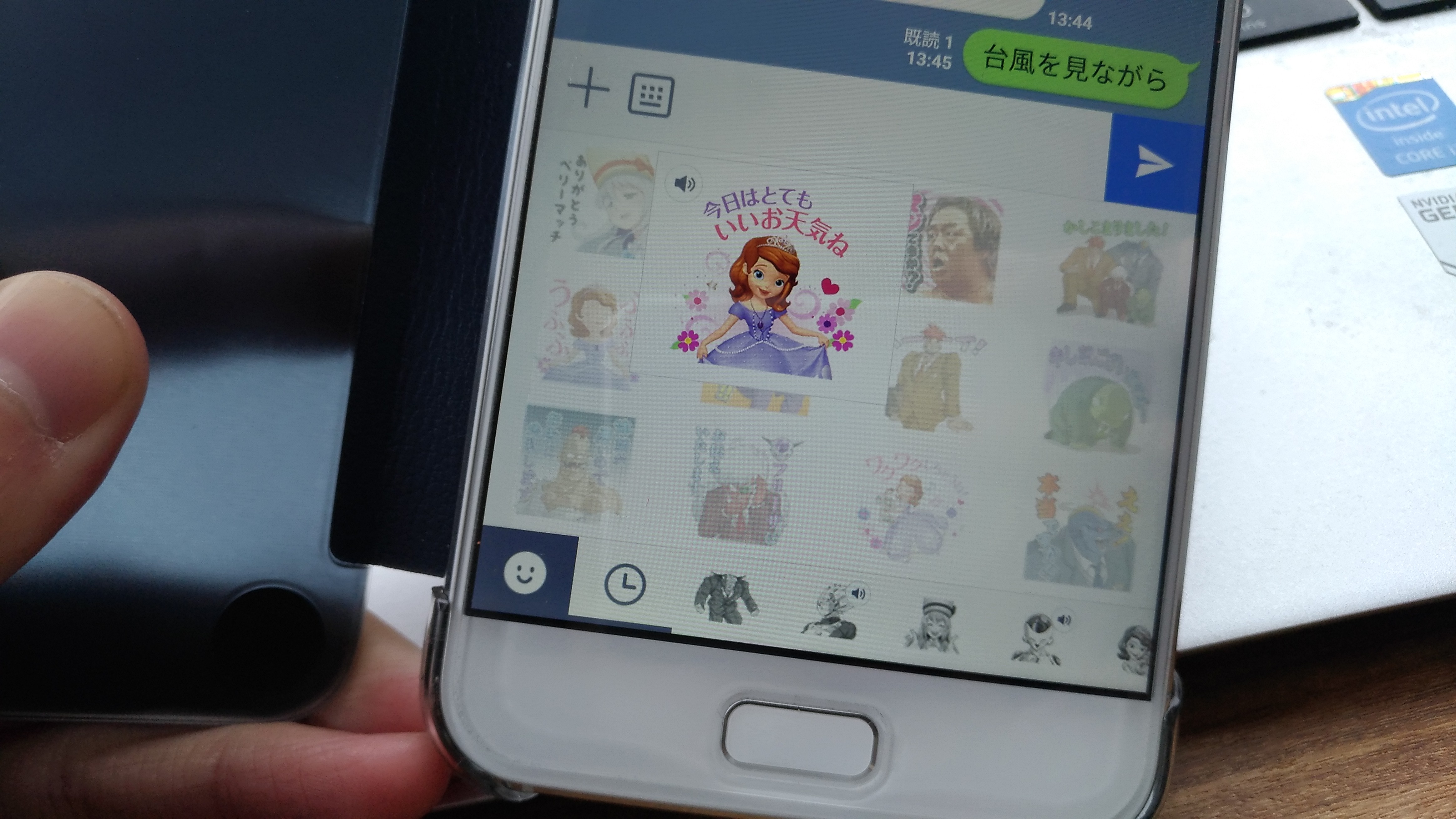
任意のスタンプをタップすれば送信できます。
LINEスタンプには静止画のスタンプ、動くスタンプ、しゃべるスタンプがあり、サジェスト機能をオンにしていれば、事前確認ができます。
関連 【LINE】予測変換(サジェスト)の表示・非表示方法は?LINEの文字入力をもっと早くしたい!
LINEスタンプは無料・有料とあって、LINE STOREから購入する事ができます。
LINEスタンプには著名な企業が作ったスタンプ以外にも個人が作ったクリエイターズスタンプも販売しています。
関連 「スタンプ販売は儲かるの?」LINEクリエイターズスタンプの気になる分配金・注意点・作り方は?
友だちと面白いスタンプで会話を弾ませましょう♪
トークルームのメッセージオプションは?
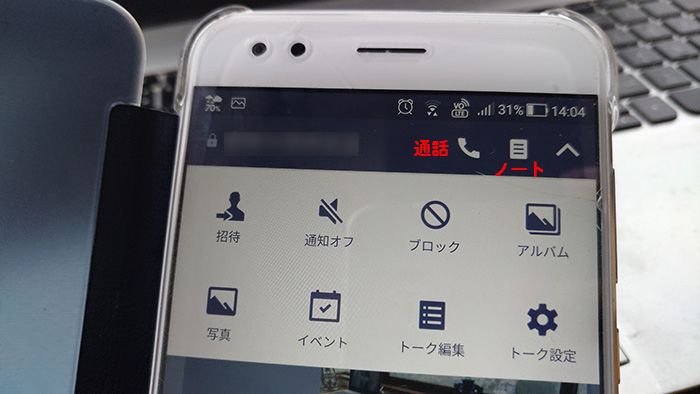
LINEトークの上部には、左から名前、電話アイコン、ノートアイコン、オプションメニューアイコンがあり、▲オプションメニューをタップすると個別にトークの設定ができます。
グループへ招待できます。
招待をタップすると選択している友だち含め、他の友だちを招待してグループを作る事ができます。
グループは同時に最大200人が参加できます♪
関連 「みんなで会話したい!」LINEグループで、できることは?作り方/友だちの招待/参加者確認方法!
グループはみんなで通話もできます♪
関連 「何人まで会話できる?」ライングループ通話のやり方は?500人同時で通話できます!
メッセージの検索ができます。
検索アイコンをタップすれば、開いている友だちとのメッセージから知りたいメッセージを探すことができます。
関連 「あの時なんて言ったっけ?」LINEの過去のトーク履歴(メッセージ)を検索する方法!
通知音のオンオフできます。
LINEトークをたくさんの友だちやグループでしていると頻繁に通知がきて通知音が鳴りやみませんw
連絡をくれるのは嬉しいけど「うるさいな~」「静かな場所にいるので~」って時は、個別に通知音をオンオフできます。
LINEを使っている人はたくさんいます。同じ場所で同じ通知音が鳴ると誰にLINEの通知が来たかわからなくなりその場にいた人がざわざわしますw
自分への通知が来たとすぐわかるように自分だけの通知音を設定できるのでしておきましょう。
関連 「みんなと違う音に!」LINEの通知音の変更方法/通知オフ設定!
ブロックできます。
しつこい友だちやもう付き合いたくない友だちができてしまったら個別にブロックができます。解除する事もできます。ブロックした事は相手には伝わりません。
関連 「迷惑メッセージが来る!」LINE友だちをブロック・非表示にする方法・解除する方法!
ノートとアルバムを共有できます。
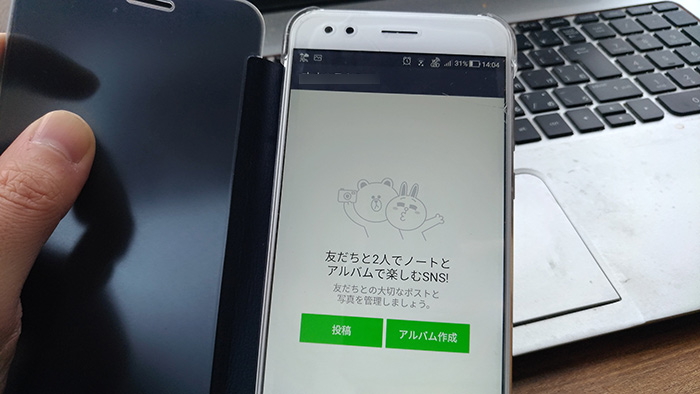
トークルームから友だち1人ひとりやグループだけのノートやアルバムを作れ、共有する事ができます。
関連 「無期限保存?!」LINEアルバムの作り方・注意点!写真の一括送信・一括保存!
アルバムはパソコン版LINEでも作成ができます。
関連 PC版LINEのアルバムの作り方|パソコンに保存してる写真を送ろう
イベントを共有できます。
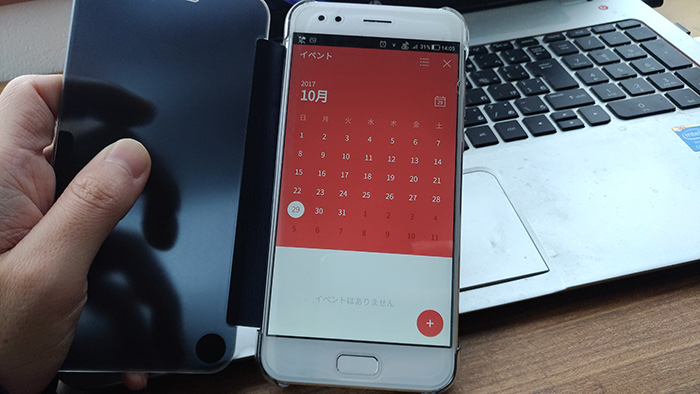
イベント情報を作って、予定を共有する事ができます。イベント名・日時・場所などを決めれます。イベントへの参加の可否も設定できます。グループでイベント作成すると便利です♪
トーク編集
トーク編集では下記の事ができます。
友だちとやりとりしたメッセージをkeepに保存する事ができます。大事なメモや友だちの名言や写真などを保存しておきましょう。
やりとりしたメッセージをトークルームから削除できます。
実際には削除では無くて、非表示となります。シークレットなメッセージは削除(非表示)しておくと良いでしょうw
1つ又は複数のメッセージを他の友だちやグループに転送できます。
keep同様、残しておきたい大事なメモ、友だちの名言などはノートに保存するとができます。ノートは友だち又はグループの友だちで共有できます。
写真と動画を撮る・送る方法は?
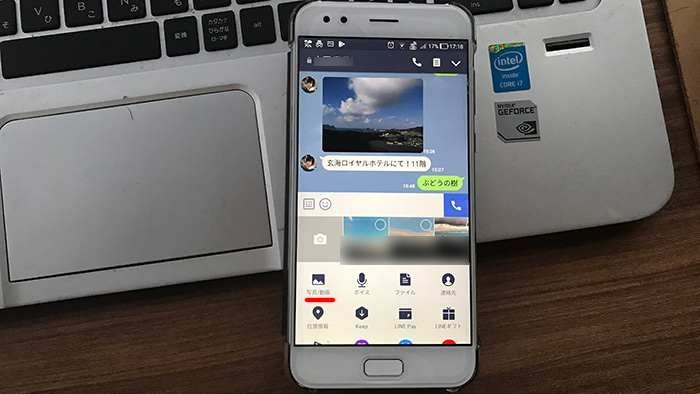
LINEトークでは、写真と動画を送れます。
既に撮影した写真や動画、その場で撮影して加工した写真や動画も送れます。

その場で撮影した写真や動画は、エフェクトをかけたりトリミングしたりデコレーションしたりできます。
画面下部の〇をタップすれば写真撮影。〇を長押しすれば動画を撮れます。
撮った写真と動画はそのまま友だち・グループに送れます。
知る人ぞ知る機能なので活用したいところ♪
ボイスメッセージを送る方法は?

LINEトークでは、友だちに声を送る事ができます。音声(ボイス)を1つ3分まで録音して送れます。
音声を送る方法は、マイクボタンを長押しする事で録音され、ボタンを離すと送信されます。確認画面など無いので、ミスは許されません(笑)
撮り直しはできません(笑)
噛まずに1回で音声を録音して、友だち・グループに送りましょう。
LINEトークの設定は?

トークルームのオプションメニューからトーク設定を開けます。
トーク設定でできること
友だち個々でトークルームの背景を変えられます。自分で撮った写真や着せ替え用の背景を使えます。
友だち・グループごとにトーク履歴をバックアップ(保存)します。
関連 「大事!」LINEトーク履歴の自動バックアップの設定手順・注意点!
関連 ライントークのメッセージ保存方法まとめ。
友だち・グループごとにトーク履歴のバックアップデータを読み込み、復元します。
トークは暗号化されています。友だちひとりひとりにフィンガープリント(鍵暗号)が振り分けられています。暗号が合わなければ別人という可能性もあります。
トーク履歴を削除します。一度削除したトーク履歴はバックアップしていれば、インポートする事で復元できます。
トークをよくしている友だちのトークルームにすぐアクセスできるように、スマホのホーム画面にショートカットボタンを作れます。
よく無料通話をしている友だちとすぐ無料通話ができるようにスマホのホーム画面にショートカットボタンを作れます。
迷惑をかけてくるLINEアカウントを通報する事ができます。
LINEトーク全体の設定は?
LINEトーク全体の設定は、設定 ⇒ トークと開きます。
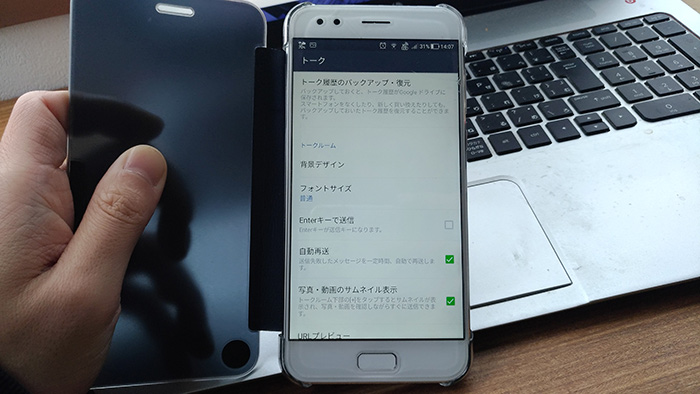
- トーク履歴のバックアップ・復元
全てのトーク履歴のバックアップ・復元ができます。 - 背景デザイン
全てのトークルームの背景デザインを変更できます。 - フォントサイズ
全てのトークのフォントサイズを変更できます(小・普通・大・特大) - Enterキーで送信
Enterキーを送信ボタンにできます。誤送信の可能性がでてくるので注意です。 - 自動再送
電波の影響などで送信できなかった場合、電波を掴んだら自動で自動再送できるようにします。 - 写真・動画のサムネイル画像表示
写真・動画を送る為に選ぶ際、直近の写真・動画を表示して選びやすくできます。
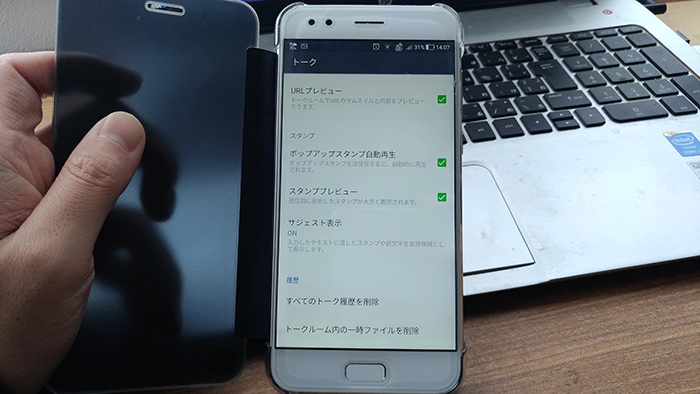
- URLプレビュー
トークでURLを送信するとURL先ページのタイトルとアイキャッチを表示します。 - ポップアップスタンプ自動再生
ポップアップスタンプを受信したら自動再生するか決められます。 - スタンププレビュー
スタンプを送信する際、確認する事ができます。 - サジェスト表示
入力したテキストで関連するスタンプを選ぶ事ができます。 - すべてのトーク履歴を削除
自分のLINEアカウント全てのトーク履歴を削除します。 - トークルーム内の一時ファイルを削除
ファイルが溜まるとスマホの動作が重くなる可能性も…受信したファイルを削除できます。
LINEトークをしやすいように自分好みの設定にカスタマイズしましょう!
無料通話・ビデオ通話する方法は?
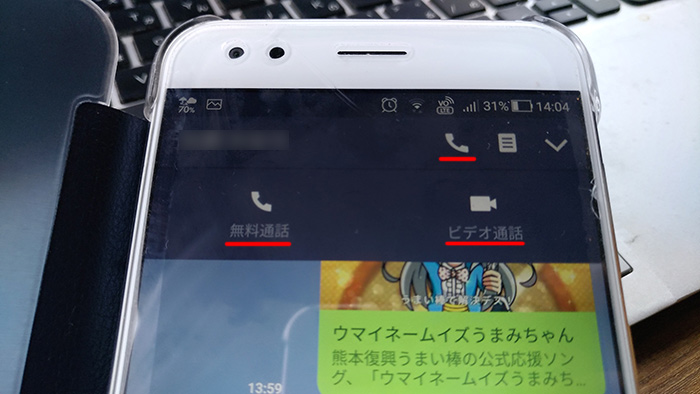
LINEトークでは、テキストでのメッセージのやり取りの他に、通話やお互いの顔を見ながらのビデオ通話ができます。
いずれもデータ回線を利用するので、通話料はかかりません。
より綺麗な音声・画質を求めるならWiFiなど高速通信のネット環境で無料通話・ビデオ通話はしましょう。
友だちリストから友だちを選ぶと、トーク・無料通話・ビデオ通話を選べます。
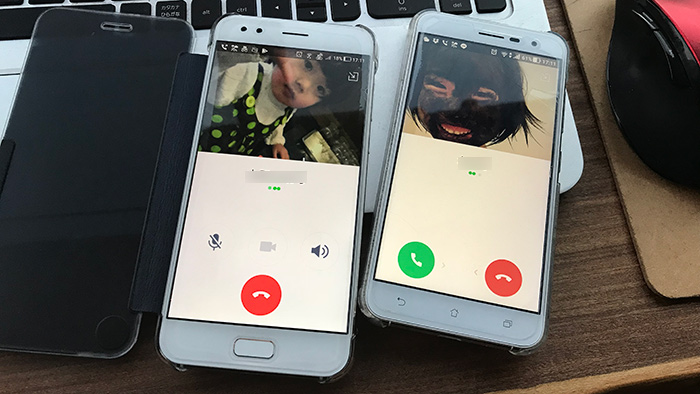
通話中、音声をミュートする事ができたり、ビデオ通話に切り替える事もできます。
通話料がかからないので、よく電話をする方とはLINEで繋がっておくとお互いに経済的です♪
関連 【LINE】ビデオ通話(テレビ電話)のやり方|顔を見合って会話しよう!
関連 ライングループのビデオ通話でYouTubeを見る手順(みんなで見る機能)
位置情報を送る方法は?

LINEトークでは、自分の位置情報を送れます。以外に使ってない人が多いようです(汗)
滞在場所、目的地、友だちとの待ち合わせ場所など、地図(住所)を友だちに伝えられます。メッセージ送信、写真・動画送信に次ぐ、良く使う機能だと思います。
私は生存報告に使っていますw
関連 【LINE】友達に位置情報を送って現在地や目的地を伝える方法
LINEトークルームで、できることまとめ
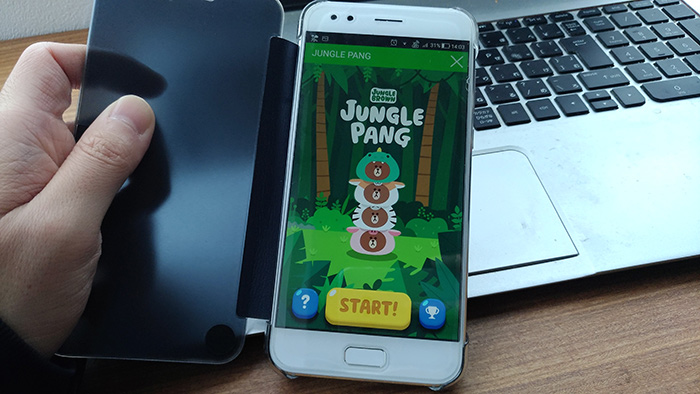
ふぅ…LINEトークだけでもたくさんのコミュニケーション方法があるね!
- 1対1でのチャット・無料通話・ビデオ通話
- グループでのチャット・無料通話・ビデオ通話
- 写真や動画の送受信
- ボイスメッセージの送受信(1回3分)
- 位置情報(現在地)の送受信
LINEトークルームのよく使う機能を覚えておいて、友だちと効率よくコミュニケーションをとっていきましょう!
あ、LINEトークのメッセージは、取り消しや一括既読もできるので覚えておいて!
じいちゃんばあちゃんにも教えてあげなきゃ♪
その他、コミュニケーション関連以外の機能は下記記事で紹介しています。
参照 LINE – トークメニューを利用する
LINEを毎日のように使ってる方は、スマホの通信会社をラインモにすると月々の通信費を安くできます。合わせご確認ください。
以上、LINEトークで、できることとして、よく使う機能の紹介でした。












